Cum să derulezi înapoi un sistem Windows XP. Revenire la sistem în Windows XP
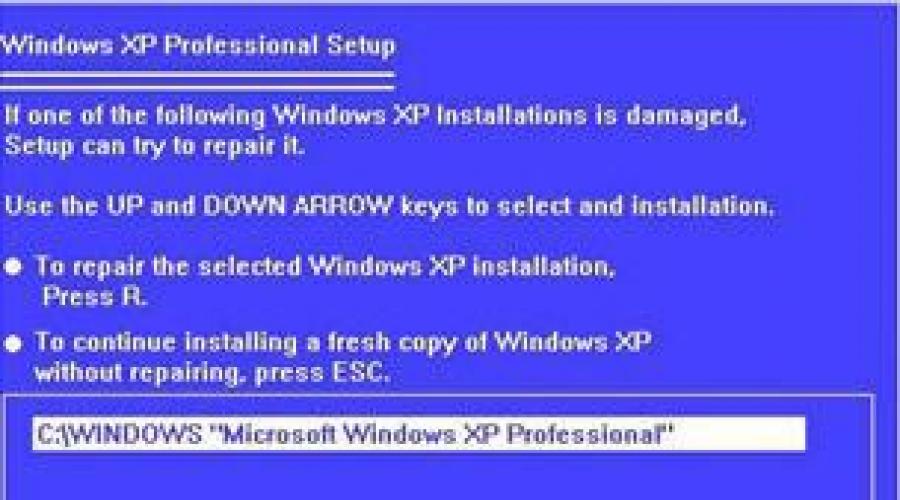
Citeste si
Lansare în fiecare zi computer personal, aduci inevitabil ceva nou. Și nu contează dacă doar navighezi pe Internet sau instalezi programe noi. La urma urmei, vizitând orice pagină web, s-ar putea să prindeți un virus acolo sau să îl instalați fără să știți. malware. Astăzi vom vorbi despre cum să retragi Windows XP.
Avertisat este antebrat
O zicală destul de cunoscută capătă un sens foarte clar și specific în contextul pe care îl luăm în considerare. Amintiți-vă, există o singură modalitate de a vă restaura sistemul și necesită o pregătire preliminară obligatorie. Acest instrument este un utilitar încorporat în sistemul de operare Dar pentru a-l utiliza pentru a readuce computerul la starea anterioară, trebuie să vă asigurați în prealabil că există un astfel de punct. Mulți utilizatori constată că sistemul ocupă mult spațiu pe hard disk. Acest lucru este parțial adevărat, dar toată nemulțumirea dispare deodată atunci când apare o situație în care poate fi necesară în curând restaurarea. Prin urmare, înainte de a derula înapoi sistemul Windows XP, să clarificăm cum să creați un punct de restaurare.
Poziția de pornire
După cum am menționat deja, va trebui să creăm un punct de plecare specific la care am dori să ne întoarcem computerul dacă se defectează sau se infectează cu un virus. Desigur, puteți alege când să instalați sistemul de operare pe computer, dar ce rost are dacă ar fi mai ușor să reinstalați întregul sistem?
Deci, pentru a crea un punct de restaurare, procedați în felul următor. Accesați meniul „Start” - „Programe” - „Accesorii” - „Utilități”. Acolo, selectați elementul În interfața care se deschide, selectați creație și așteptați până când computerul finalizează întreaga operațiune. Acum vei avea unde să te întorci în caz de probleme cu computerul tău.

Dacă sunteți utilizator al unui sistem de operare de generație mai nouă, de exemplu, Windows 7, atunci nu ar trebui să vă îngrijoreze acest punct în întrebarea cum să derulați înapoi sistemul. Windows XP, spre deosebire de Windows 7, nu creează copii automat și nu include crearea automată state de rezervă similare.
Recuperare
În cele din urmă, am ajuns direct la întrebarea cum să derulăm înapoi Windows XP. Pentru a face acest lucru, va trebui să repetați toți pașii specificați în paragraful anterior, cu excepția faptului că va trebui să selectați sub-elementul „Recuperați mai mult de stare timpurie computer." În acest caz, vi se va oferi o listă cu toate stările disponibile din timpul trecut. Cum să derulați înapoi un sistem Windows XP? Trebuie să selectați starea corespunzătoare. În mod implicit, cea mai recentă poziție disponibilă va fi evidențiată cu aldine. După ce ați selectat elementul dorit, faceți clic pe „Următorul” - „Gata”.
De fapt, nimeni nu știe ce ghidează un computer personal atunci când restaurează un sistem. El poate elimina programele instalate sau le poate lăsa. Fotografiile tale recente vor dispărea... Sau nu vor dispărea. Oricum, nu uitați să faceți copii de rezervă ale fișierelor. Aceasta, apropo, este o altă modalitate de a retrage sistemul. Windows XP Professional vă permite să utilizați utilitare terțe pentru a salva starea sistemului.

Programe independente
- Există multe programe concepute atât pentru salvarea unora dintre fișierele de pe computer, cât și pentru crearea de imagini hard disk-uriîn general. De exemplu, „Acronis”. Prin salvarea datelor cu acesta, puteți reinstala întregul sistem în orice moment și apoi puteți restaura conținutul hard disk-urilor.
- Special Desigur, cu ajutorul lor este imposibil să restabiliți sistemul la adevărata sa valoare, dar este foarte posibil să returnați unele fișiere. Este recomandat să utilizați File Rescue Pro.
Disc de sistem
Dacă ai salvat disc de instalare a ta sistem de operare, puteți efectua o restaurare a sistemului utilizând-o. Pentru a face acest lucru, introduceți-l în unitate și reporniți computerul de pe disc. Ecranul de instalare a sistemului de operare ar trebui să apară în fața dvs. Cum să derulezi sistemul înapoi? Windows XP însuși sugerează o soluție. În partea de jos a ecranului vedem inscripția „R - restaurare”. Faceți clic pe butonul corespunzător.
Computerul va căuta sisteme de operare instalate. După aceasta, va apărea un meniu în care trebuie să selectați sistemul de restaurat. Indicăm sistemul de operare pe care trebuie să îl restabilim, introducem numărul acestuia și apăsăm Enter.

După aceea, introduceți parola, dacă este necesar, și continuați la recuperare. Pentru a face acest lucru, trebuie să introducem comanda pentru a restabili partițiile Fixmbr. Confirmăm acțiunea. Apoi trebuie să restabilim zona de pornire cu comanda Fixboot. După aceea, intrați în exit și reporniți.
În concluzie, merită remarcat faptul că, dacă căutați instrucțiuni despre cum să derulați înapoi un sistem Windows XP prin BIOS, atunci știți că acest lucru nu este în niciun caz posibil. Orice modificare pe care le-ați putea face folosind BIOS-ul nu va afecta direct sistemul de operare. Maximul care poate fi sfătuit este să-l scoateți placa de baza baterie - „tabletă”. În acest caz, toate setările BIOS-ului vor fi resetate, parola computerului va fi pierdută și unele modificări recente vor dispărea.
Rollback sisteme Windows sau restaurarea sistemului este o funcție de resuscitare urgentă pe computer. Returnează toate setările și programele care erau pe computer înainte de defecțiune. Ar trebui folosit după erori critice, gresit programe instalateși drivere când computerul nu pornește. În cazurile în care ceva a deteriorat sistemul și încercările de a-l remedia în prezent nu reușesc.
Există trei moduri de a efectua o derulare a sistemului. Toate aduc același rezultat. Diferența este cât de deteriorat este computerul și dacă este posibil să te autentifici în Windows. Să luăm în considerare prima opțiune: Windows pornește, dar erorile împiedică computerul să funcționeze normal. Pentru a intra în fereastra Restaurare sistem, faceți clic pe butonul Start, apoi pe Toate programele. Derulați în jos și mergeți la folderul „Standard”, apoi la folderul „Sistem” și faceți clic pe „Restaurare sistem”.













Sper că ați reușit să derulați Windows înapoi și toate problemele au fost rezolvate!
Salutare tuturor, Ruslan Nova este aici și astăzi vom vorbi despre cum să derulați înapoi un sistem Windows.
Sistemele de operare Microsoft sunt echipate cu capacitatea de rollback, adică de încărcare a ultimului punct de restaurare creat. Acest parametru foarte util dacă computerul începe să funcționeze incorect, apar blocaje și nu este posibil să reinstalați sistemul de la zero.
Din acest articol veți învăța:
- cum se efectuează o derulare a sistemului Bazat pe Windows XP;
- cum să derulați înapoi un sistem bazat pe Windows 7;
- cum să derulați înapoi un sistem bazat pe Windows 8 și 8.1;
- Cum să derulați înapoi un sistem bazat pe Windows 10.
Cum să derulezi înapoi un sistem Windows XP?
Opțiunea #1
Mai întâi trebuie să faceți clic pe Start, după care se va deschide panoul principal, în care selectam fila Toate programele.
În fereastra care apare, căutați linia Standard și faceți clic pe ea.

Fila care apare conține multe articole, dar trebuie să găsim linia Service și să o activăm.

În fila care se deschide, tot ce trebuie să faci este să selectezi Recuperare, după care va porni automat serviciul necesar.

Opțiunea nr. 2
A doua metodă începe prin deschiderea folderului My Computer, apoi trebuie să îl deschideți Disc local C.

După aceea, accesați folderul Windows

Înăuntru există un alt folder numit System32, care trebuie, de asemenea, deschis făcând dublu clic.

În interior trebuie să găsiți și să deschideți folderul Restaurare.

Făcând dublu clic pe aplicația rstrui.exe va activa sistemul de restaurare a sistemului.

Cum să restabiliți punctul de control Windows 7
Opțiunea #1
Această metodă este oarecum similară cu principiul recuperării sistemului pe platforma XP. Faceți clic pe butonul Start și căutați linia Toate programele.

Faceți clic pe Standard.

După aceasta, activați linia de service.

Comanda rapidă Restaurare sistem pornește procesul de care avem nevoie.

Opțiunea nr. 2
Această metodă este una dintre cele mai simple. Este format din doar 2 trepte. Prima este deschiderea Linia de comandă prin apăsarea combinației de taste Win+R.

Apoi tot ce trebuie să faceți este să introduceți comanda rstrui și să faceți clic pe OK, după care va începe automat recuperarea sistemului.

Opțiunea nr. 3
Opțiune similară cu 1. Deschideți folderul My Computer, apoi folderul Local Disk C.

Accesați folderul Windows.

Faceți dublu clic pentru a accesa folderul System32.

Tot ce rămâne este să selectați și să lansați aplicația rstrui, după care sistemul va începe să ruleze înapoi la ultimul punct de restaurare.

Opțiunea nr. 4
Un alt mod simplu recuperare rapidă Win 7. Faceți clic dreapta pe My Computer și deschideți linia Proprietăți.

În coloana din stânga a ferestrei care se deschide, trebuie să găsiți linia System Protection și să faceți clic pe ea.

Fila conține un buton Restaurare, făcând clic, care începe procesul.

Opțiunea nr. 5
Ultima metodă care vă permite să derulați înapoi sistemul. Faceți clic pe Start și selectați Panou de control.


Să începem Recuperarea.

Cum să retragi Windows 8 și 8.1
Opțiunea #1

Cele mai multe într-un mod simplu este să activați linia de comandă și apoi să introduceți o solicitare specială. Apăsând Win+R, veți deschide linia de mai sus.

Apoi trebuie să introduceți rstrui și să faceți clic pe OK. Aceasta va porni serviciul de recuperare.
Opțiunea nr. 2
Această metodă este aceeași ca și în cazul Windows 7. Faceți clic dreapta pe My Computer și accesați fila Properties.

După aceea, accesați linia System Protection.

În fila corespunzătoare există un buton Restaurare. Activarea acestuia pornește procesul și elimină întrebările despre cum se efectuează o derulare a sistemului.

Opțiunea nr. 3
Și această metodă este clasică pentru aproape toate sistemele Windows. Accesați folderul My Computer, apoi în folderul Local Drive C.

Înăuntru există folderul Windows, care este ceea ce avem nevoie.

În interiorul lui, căutăm un alt folder numit System32. Să mergem acolo.

Găsim aplicația rstrui, facem dublu clic pe ea pentru a o activa și acum nu trebuie să vă gândiți cum să efectuați o derulare a sistemului.

Opțiunea nr. 4
Ultima metodă are 6 pași. Totul începe prin deschiderea filei Setări în fereastra pop-up specială din dreapta.

Faceți clic pe Închidere în fereastra care se deschide.

După aceasta, este afișată o filă cu o alegere de 2 elemente. Trebuie să selectăm linia Repornire, dar trebuie să facem clic pe ea în timp ce ținem apăsat butonul Shift

Ecranul care apare are 3 puncte, dar avem nevoie de Diagnosticare. Să activăm linia.

După aceea, accesați elementul Opțiuni suplimentare.

System Restore este butonul de care avem nevoie și care va aduce serviciul în acțiune.

Opțiunea #1
Cea mai simplă și cunoscută metodă începe prin apăsarea combinației Win + R, care deschide linia de comandă.

Introduceți comanda rstrui și confirmați cu butonul OK.

Opțiunea nr. 2
Alt mod: clic dreapta Faceți clic pe Computerul meu și selectați fila Proprietăți.


Ultimul pas este să faceți clic pe butonul Restaurare din fila corespunzătoare.

Opțiunea nr. 3
O metodă specifică doar Win 10; 8 și 8.1. Deschideți meniul Închidere.


În fereastra care se deschide, găsiți parametrul Diagnostics și activați-l.

Faceți clic pe Opțiuni suplimentare.

Ultimul pas este activarea liniei System Restore.

Opțiunea nr. 4
Mai întâi trebuie să deschideți meniul Căutare, situat în partea dreaptă a butonului Start.

În linia de jos, introduceți cererea Recuperare și faceți clic pe fila corespunzătoare, care apare imediat deasupra după introducerea cuvântului în bara de căutare.

Faceți clic pe linia Porniți recuperarea sistemului.

Așa că ne-am uitat la cum să efectuăm o derulare a sistemului și cum să rulăm restaurarea sistemului pe cele mai comune sisteme de operare Windows. Mult succes si ne revedem.
În cazul defecțiunilor și erorilor, pentru a readuce sistemul de operare la starea anterioară, Windows XP are încorporat un sistem de arhivare a registrului și a datelor de sistem. Și, deși este imperfect în multe privințe, adesea ajută la rezolvarea problemelor. Numele în engleză este System Restore Application, ceea ce înseamnă program de recuperare a sistemului. Adesea, procesul de restaurare a unui sistem la starea anterioară se numește „ Revenire la sistem". Programul poate fi accesat în diferite moduri. Primul lucru pe care trebuie să-l faceți este să verificați dacă îl aveți pornit sistem de recuperare a sistemului. Pentru a face acest lucru, faceți clic dreapta pe pictograma „Computerul meu” (vezi nota de la sfârșit) și selectați „Proprietăți” din meniul drop-down din partea de jos. În fereastra care se deschide apelat

„Proprietăți” selectați fila „Restaurare sistem” din partea de sus. Fereastra are o listă de discuri și dacă sistemul de recuperare este activat, atunci lângă fiecare intrare ar trebui să existe inscripția „Monitorizare”. În partea de jos există inscripția „Dezactivați recuperarea sistemului pe toate discurile” dacă sistemul este pornit, nu ar trebui să existe nicio bifă lângă inscripție; Când selectați un disc și faceți clic pe butonul „Opțiuni”, se va deschide o fereastră cu același nume în care puteți dezactiva recuperarea sistemului pe acest
disc. Aici puteți folosi și glisorul pentru a schimba ceea ce este alocat pentru arhivare spațiu pe disc. System Restore creează așa-numitele puncte de restaurare a sistemului. În mod implicit, punctele de restaurare sunt create periodic și când

evenimente importante ale sistemului, de exemplu: instalarea de programe, drivere, actualizări de pachete. Vă puteți crea propriile puncte de restaurare. Este deosebit de util să faceți acest lucru dacă intenționați să efectuați acțiuni dubioase în sistem, al căror rezultat pozitiv nu este sigur.
Există mai multe moduri de a utiliza sistemul de recuperare. Prima cale, prin ajutor și Suport Windows. Pentru a face acest lucru, faceți clic pe butonul de pornire și în meniul din dreapta, faceți clic pe „Ajutor și asistență”, iar în dreapta găsim „Anulați modificările folosind Restaurarea sistemului” și faceți clic pe această inscripție. Se deschide fereastra „Restaurare sistem” de unde puteți selecta

"Recuperare
starea anterioară a computerului” sau „Creați un punct de restaurare”, selectați ceea ce aveți nevoie și faceți clic pe „Următorul”. Dacă ați selectat „Recuperați mai mult de
starea timpurie a computerului" va deschide o fereastră corespunzătoare cu un calendar în care puteți selecta un punct de recuperare după dată sau oră și faceți clic pe "Următorul" pentru a continua recuperarea. La alegere

Pentru a crea un punct de recuperare, în fereastra care se deschide, trebuie să introduceți numele punctului dvs. și să faceți clic pe „Următorul”, acesta va fi creat.
Uneori, „Ajutor și asistență” lipsește din meniul Start, apoi puteți încerca să îl apelați cu tasta F1. Dacă acest lucru nu ajută, atunci cel mai probabil aveți dezactivat serviciul Asistență și asistență. Puteți citi cum să vă ocupați de servicii
Puteți deschide fereastra „Restaurare sistem” urmând calea, Start > Toate programele > Accesorii > Instrumente de sistem > Restaurare sistem.
 Notă: Uneori, utilizatorii, neștiind cum să afișeze o pictogramă „Computerul meu” cu drepturi depline pe desktop, scot comanda rapidă (cea cu săgeata). Apoi, când selectați „Proprietăți”, se deschide fereastra cu proprietățile comenzii rapide și nu avem nevoie de asta. Pentru a rezolva această problemă, trebuie să mergeți la meniul „Start” și să faceți clic dreapta pe „Computerul meu”, apoi după cum este indicat mai sus. Sau afișați o pictogramă cu drepturi depline pe desktop. Puteți citi despre asta
Notă: Uneori, utilizatorii, neștiind cum să afișeze o pictogramă „Computerul meu” cu drepturi depline pe desktop, scot comanda rapidă (cea cu săgeata). Apoi, când selectați „Proprietăți”, se deschide fereastra cu proprietățile comenzii rapide și nu avem nevoie de asta. Pentru a rezolva această problemă, trebuie să mergeți la meniul „Start” și să faceți clic dreapta pe „Computerul meu”, apoi după cum este indicat mai sus. Sau afișați o pictogramă cu drepturi depline pe desktop. Puteți citi despre asta
Actualizările oricărui program sau sistem de operare sunt concepute pentru a corecta erorile din acest software și pentru a face munca mai stabilă. Dar sunt cazuri când Actualizare Windows nu a dat un rezultat pozitiv, ci dimpotrivă a creat erori în sistem. Mulți utilizatori în astfel de cazuri încearcă să reinstaleze sistemul. Dar puteți încerca să readuceți totul la cum era înainte de actualizare, dacă știți cum să derulați înapoi un sistem Windows XP.
Este posibil să anulați actualizările individuale, dar acest proces nu se întâmplă întotdeauna corect. O altă opțiune este să restabiliți stările de sistem vechi salvate. Pentru asta există programe individuale, dar și cele încorporate sunt capabile de acest lucru Instrumente Windows. De obicei, un punct de restaurare este creat în avans în astfel de scopuri. În mod implicit, setările Windows fac astfel de puncte în timpul anumitor evenimente din sistem (înainte de instalarea sau dezinstalarea programelor, curățarea registryului etc.).
 În setările de sistem (Computerul meu) există o filă de recuperare. Aici setați volumul alocat pentru stocarea fișierelor de sistem și timpul după care se efectuează copierea pentru fiecare hard disk. De fiecare dată înainte de a instala un nou driver și program sau când le actualizați, a backup. Toate sunt salvate în arhivă fișiere de sistem care au suferit schimbări, setările sistemuluiși cheile de registry Windows. Datorită acestui lucru, problema cu Rollback Windows XP este relativ ușor de rezolvat.
În setările de sistem (Computerul meu) există o filă de recuperare. Aici setați volumul alocat pentru stocarea fișierelor de sistem și timpul după care se efectuează copierea pentru fiecare hard disk. De fiecare dată înainte de a instala un nou driver și program sau când le actualizați, a backup. Toate sunt salvate în arhivă fișiere de sistem care au suferit schimbări, setările sistemuluiși cheile de registry Windows. Datorită acestui lucru, problema cu Rollback Windows XP este relativ ușor de rezolvat.
Pentru a începe recuperarea, faceți clic pe butonul Start > Programe > Accesorii > Instrumente de sistem > Restaurare sistem. Selectați arhiva pentru data necesară. Există o avertizare aici: toate fișierele executabile salvate pe disc după această dată se vor pierde. Deci, dacă nu totul trebuie restaurat, atunci este mai bine să transferați temporar totul pe un alt disc sau unitate flash.
Toate aceste instrumente Windows nu funcționează întotdeauna, așa că deseori atunci când decideți cum să faceți înapoi un sistem Windows XP, se acordă preferință programelor terțe. Programe similare sunt destul de complexe și nu sunt recomandate utilizatorilor neexperimentați. Aceștia acceptă pornirea de pe disc (fără Windows se incarca), arhivați și restaurați setările Windowsși fișiere fără sistem de operare. Dar întrebarea este cum să derulați înapoi Windows XP este rezolvat destul de ușor.
De obicei, acestea nu sunt doar programe, ci kituri întregi care includ propriile drivere pentru lucrul cu discuri și alte componente hardware, precum și algoritmi de arhivare, a căror dezvoltare costă mulți bani. Aceste kituri pot funcționa direct (fără OS) cu dispozitive de calculator (codul pentru un astfel de program este mai complex), motiv pentru care costă foarte mulți bani. Unele dintre aceste soluții pot fi încărcate în memorie și apoi pot restaura datele de pe un disc optic din aceeași unitate. Adică trebuie să-l scoți disc de pornire programele din unitate și introduceți unul nou. În acest caz, interfața programului de recuperare va rămâne în memoria de operare și pe ecranul computerului. LA programe de la terți tipuri similare includ Norton Ghost, Acronis True Imagine, ShadowUser etc.